How-To visuele effecten toevoegen aan afbeeldingen in Word 2010
Microsoft Office Microsoft Word 2010 / / March 17, 2020
Laatst geupdate op

Visuele effecten aan afbeeldingen toevoegen met Word 2010 is snel en gemakkelijk. Laten we de basis bekijken om aan de slag te gaan met de functie in Microsoft Office
Terug in Word 2007 was er een grote verscheidenheid aan effecten die u aan afbeeldingen kon toevoegen. Met Office 2010 kunt u niet alleen meer doen met afbeeldingen, maar het proces is nog eenvoudiger! Om te spelen, voegt u gewoon een afbeelding in uw document in en er verschijnt een nieuw opmaaklint wanneer u op die afbeelding klikt. Vanaf het opmaaklint kunt u aanpassen of uw foto randen, schaduwen, hooglichten en nog veel meer heeft.
Snel verbluffende visuele effecten toevoegen aan Word 2010-documenten
De opmaaktab heeft een set vooraf ingestelde effecten die direct uit de doos kunnen worden gebruikt; dit zijn de standaard beeldstijlen. De ingebouwde beeldstijlen zijn visueel aantrekkelijk en kunnen diepte aan uw documenten toevoegen, maar u denkt misschien zoals ik was en verlangt naar iets origineler.
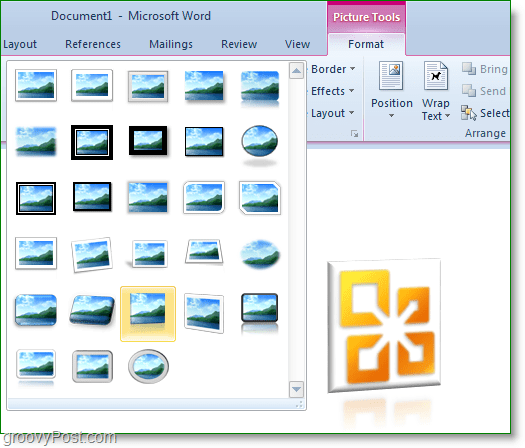
Rechts van de vooraf ingestelde looks zijn een paar verschillende opties. U kunt randen, schaduwen, gloedeffecten, schuine kanten, reflectie en zelfs 3D-rotatie toevoegen. Hoewel deze effecten leuk zijn, waren de meeste al beschikbaar in Word 2007. In Word 2010 kunnen we echter ingaan op geavanceerde effecten en maatwerk.
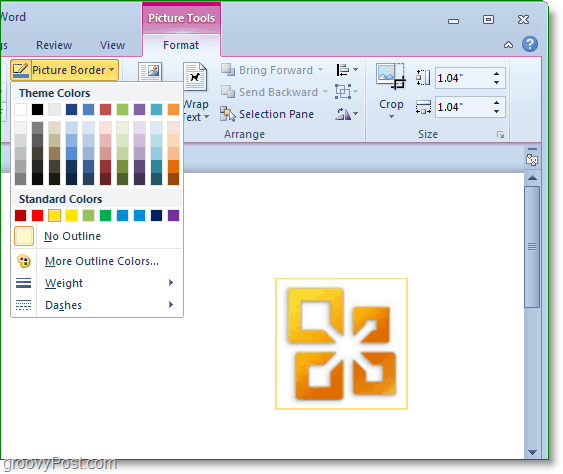
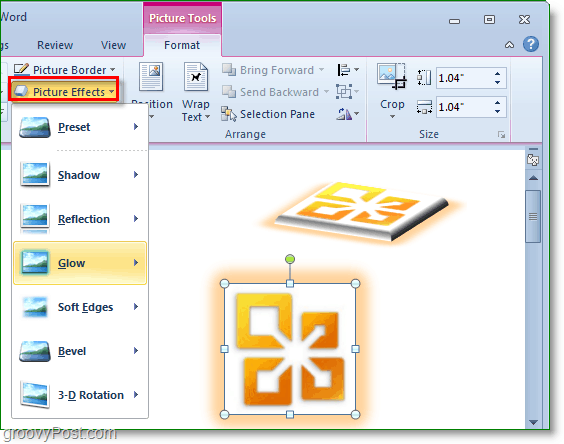
Aan de linkerkant van het opmaaklint vindt u het aanpassingstabblad. Hier kunt u de helderheid, het contrast, de algehele kleur aanpassen en zelfs artistieke effecten toevoegen. De effecten variëren van kleine verschillen tot een volledige beeldaanpassing. Onderaan elk van deze drie menu's vindt u een Opties knop. Jij kan KlikOpties om verder aan te passen.
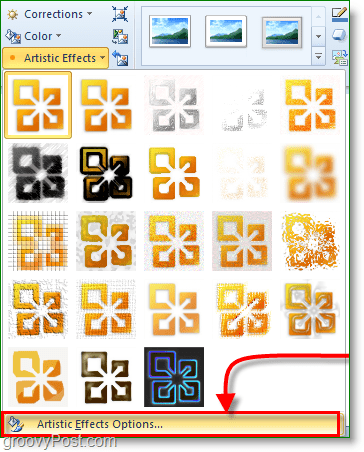
In het menu Opties kunt u alle effecten aanpassen die u aan uw afbeelding toevoegt, zelfs de artistieke effecten. Als je op zoek was naar originaliteit, zou je je afbeeldingen kunnen bewerken zodat ze eruitzien als niets dat ooit eerder in Word is gedaan.
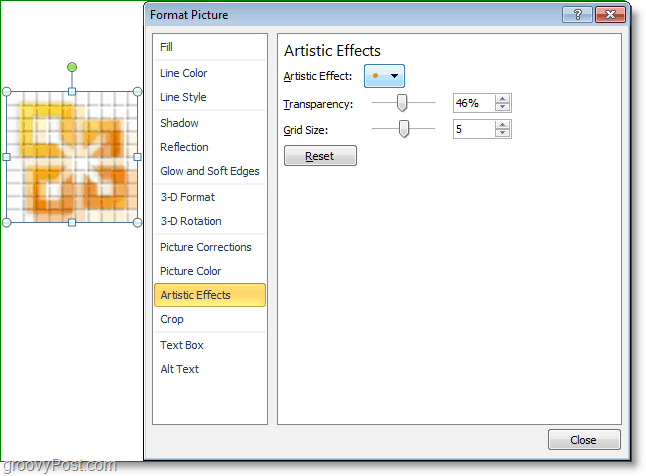
Er zijn nog veel meer visuele effecten en functies voor afbeeldingen en afbeeldingen in Microsoft Word 2010. Probeer het zelf uit, want ik kan garanderen dat het beter is dan het lezen van pagina's op pagina's die nodig zijn om ze allemaal in een hip artikel te behandelen!
Veel plezier!



